Водният знак е избледняло фоново изображение, което се показва зад текста в документ. Можете да ги използвате, за да посочите състоянието на документа (поверителен, чернова и т.н.), да добавите фино лого на компанията или дори за малко артистичен усет. PowerPoint няма вградена функция за воден знак като Word, но все пак можете да ги добавите с текстово поле.
Как да вмъкнете воден знак в PowerPoint
Не е толкова лесно да добавяте водни знаци към PowerPoint, колкото към Microsoft Word. Можете обаче да добавите текст на воден знак към фона на отделни слайдове или на всички слайдове наведнъж, като използвате функцията Главен слайд.
Ще разгледаме как да добавим текст с воден знак към всички слайдове в презентация с помощта на функцията за главния слайд. Ако искате да добавите текст на воден знак само към отделен слайд, можете да пропуснете стъпките за преминаване към главния слайд.
Първо, превключете към раздела „Изглед“ на лентата на PowerPoint.
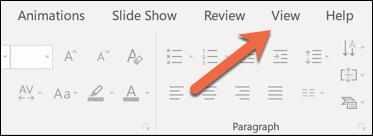
Щракнете върху бутона „Slide Master“. Това извежда оформлението на главния слайд за всички слайдове във вашето тесте.

Щракнете върху първия родителски главен слайд.
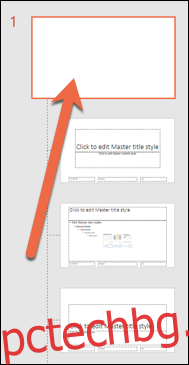
Ако вмъквате текст с воден знак само в един слайд, това е мястото, откъдето трябва да започнете; изберете отделния слайд, в който искате да вмъкнете текста, вместо да отидете на шаблона на слайда.
За да вмъкнете текста или изображението, което искате да използвате като свой воден знак, щракнете върху раздела „Вмъкване“.

Щракнете върху бутона „Текстово поле“.

На вашия слайд ще се появи текстово поле.
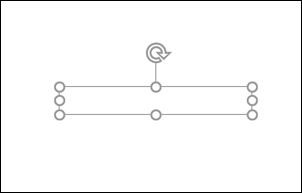
Въведете каквото искате в това текстово поле.

След като сте написали това, което искате, можете да се забърквате с форматирането на текстовото поле. Може да искате да плъзнете извитата стрелка, за да завъртите текста, така:

Или може да искате да преминете към раздела „Формат“ на основната лента на PowerPoint, за да промените настройки като цвят, трансформации и други. От теб зависи!

Накрая решете дали искате водният знак да се показва зад всичко останало на слайда. За да направите това, щракнете върху бутона „Изпращане назад“ в раздела „Формат“ и изберете „Изпращане назад“.

След като получите текста си по начина, по който го искате, е време да излезете от изгледа на главния слайд, ако това е, което използвате. Превключете към раздела „Преглед“ и след това щракнете върху „Нормално“, за да се върнете към нормалния изглед на слайдшоу.

Сега ще видите текста на водния си знак на слайдовете си.

Ако сте вмъкнали текста във вашия главен слайд, всички нови слайдове, които вмъкнете, ще имат същия текст на воден знак.

Как да премахнете воден знак от PowerPoint
Ако искате да премахнете водния си знак от PowerPoint, всичко, което трябва да направите, е да изтриете това текстово поле.
Изберете слайда с воден знак (или се върнете към изгледа на главния слайд, ако там сте вмъкнали текстовото поле).
Щракнете върху текстовото поле.

След това натиснете „Изтриване“, за да се отървете от него. Вашите слайдове ще бъдат без водни знаци!

